Las 7 soluciones principales cuando no puede eliminar todos los valores especificados en el Editor del Registro
Miscelánea / / October 29, 2023
El registro de Windows es una base de datos de configuraciones para el sistema operativo y las aplicaciones que se ejecutan en él. A veces, modifica el Registro que implica acciones como eliminar ciertas entradas. Normalmente puedes hacerlo sin problemas, pero algunos usuarios afirman que obtienen el mensaje "No se pueden eliminar todos los valores especificados" cuando intentan eliminar algunas entradas del Editor del Registro.

Este problema puede ocurrir debido a razones como cuando hay valores nulos en sus claves de registro, el registro está dañado o no tiene el permiso correcto. Le guiaremos a través de algunas soluciones prácticas. Sin embargo, antes de sumergirse en ellos, es necesario tomar una hacer una copia de seguridad del registro para evitar perder datos importantes.
1. Iniciar sesión con una cuenta de administrador
Para realizar algunas tareas en su registro, debe iniciar sesión con una cuenta administrativa. Entonces, cuando no pueda eliminar todos los valores especificados en el Editor del Registro, querrá verificar que tenga los privilegios correctos. Primero, asegúrese de haber iniciado sesión en Windows con una cuenta de administrador y luego siga los pasos a continuación.
Paso 1: Haga clic en el icono de búsqueda de Windows en la barra de tareas para abrir el menú Inicio y escriba Regedit.
Paso 2: Haga clic en "Ejecutar como administrador".

Paso 3: Haga clic en Sí en el mensaje Control de cuentas de usuario y luego vuelva a intentar eliminar los valores.
2. Editar permisos clave
Cuando su cuenta carece de los permisos adecuados para cambiar algunos valores, puede editar sus permisos para obtener acceso. Puede hacerlo siguiendo los pasos a continuación.
Paso 1: Presione el método abreviado de teclado Windows + R para abrir un cuadro de diálogo Ejecutar.
Paso 2: Tipo regedit y presiona Enter.

Paso 3: Navegue hasta la clave que desea eliminar, haga clic derecho sobre ella y haga clic en Permisos.
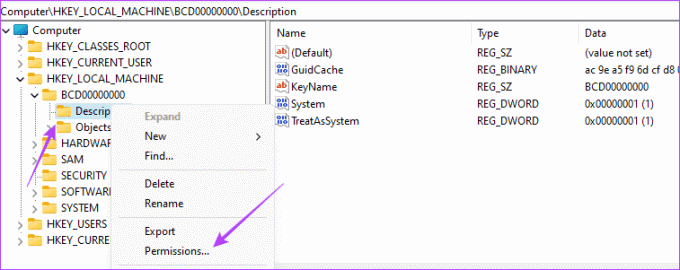
Etapa 4: En la sección Permisos para, desmarque todas las casillas de verificación de denegación, luego haga clic en Aplicar y Aceptar.

3. Elimine los valores del registro mediante el símbolo del sistema
El símbolo del sistema le permite comunicarse con el sistema operativo Windows mediante comandos basados en texto. Además de las muchas operaciones que puede realizar con esta utilidad, puede usarla para modificar o eliminar valores de registro específicos, como se muestra a continuación.
Paso 1: Presione el método abreviado de teclado Windows + R para abrir un cuadro de diálogo Ejecutar.
Paso 2: Tipo cmd y presione Ctrl + Shift + Enter atajo de teclado para abrir el símbolo del sistema con privilegios administrativos.

Paso 3: Escriba el siguiente script, reemplazando ubicación_registro con la ruta real a la clave que necesita eliminar, luego presione Enter. Esto forzará la eliminación de la clave de registro.
reg delete registry_location /f
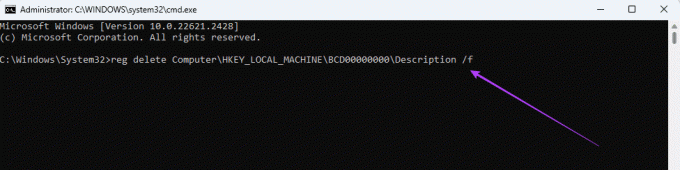
Etapa 4: Siga las indicaciones que pueda recibir en el símbolo del sistema para completar el proceso.
4. Elimine los valores utilizando Systernals RegDelNull de Microsoft
Cuando las claves de registro contienen caracteres nulos, puede resultar más difícil eliminarlas manualmente. Sin embargo, utilizando la herramienta Systernals RegDelNull de Microsoft, aún puede eliminar estos valores problemáticos. Para seguir los pasos a continuación, deberá obtener la herramienta para su computadora.
Paso 1: Obtenga Systernals RegDelNull del sitio web de Microsoft.
Descargar RegDelNull
Paso 2: Haga clic derecho en el archivo descargado, haga clic en Extraer todo y luego haga clic en el botón Extraer.
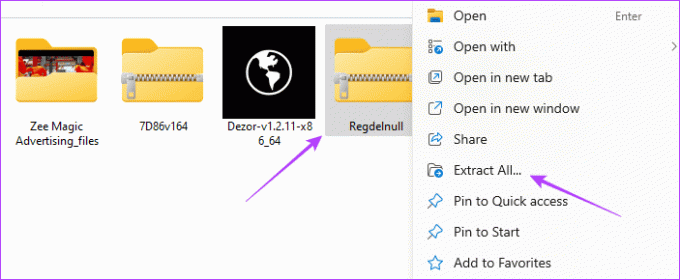
Paso 3: Haga doble clic en RegDelNull.
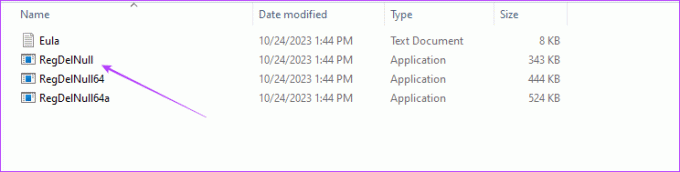
Etapa 4: Ingrese el siguiente comando, reemplazando ubicación_registro con la ruta real a los valores que se eliminarán y haga clic en Entrar.
regdelnull registry_location -s
5. Eliminar caracteres nulos de la clave de registro
El uso de la herramienta Systernals RegDelNull ayuda a eliminar claves con valores nulos. Sin embargo, si no puede eliminar las claves de registro, también puede agregar valores manualmente a las claves con valores nulos. Una vez que cambie los valores nulos, debería ser fácil eliminarlos.
Paso 1: Presione el método abreviado de teclado Windows + R para abrir un cuadro de diálogo Ejecutar.
Paso 2: Tipo regedit y presiona Enter.

Paso 3: Navegue hasta la clave que tiene dificultades para eliminar y haga doble clic en ella.
Etapa 4: Cambie los datos del valor a 1 y haga clic en Aceptar, luego intente eliminar la clave nuevamente.
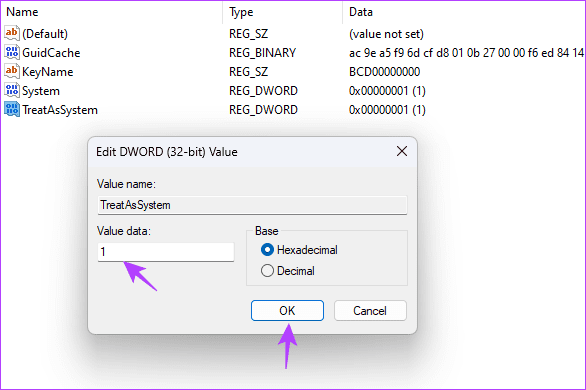
6. Arranque en modo seguro para eliminar el valor
Si Windows utiliza el valor específico que intenta eliminar, no podrá eliminarlo. Para garantizar que cualquier aplicación o sistema operativo ya no lo utilice, inicia tu PC en modo seguro. Cuando está en modo seguro, la computadora solo se inicia y utiliza únicamente el conjunto de controladores, servicios y programas de Microsoft. Luego, intente eliminar las claves o valores del registro nuevamente.
7. Reparar la instalación de Windows
Otra razón por la que no puede eliminar ciertas claves es porque la instalación de Windows está dañada. Primero deberá reparar la instalación antes de intentar eliminarla. Puede reparar la instalación de su sistema ejecutando algunas utilidades de línea de comandos, como se muestra a continuación.
Paso 1: Presione el método abreviado de teclado Windows + R para abrir un cuadro de diálogo Ejecutar.
Paso 2: Tipo cmd y presione Ctrl + Shift + Enter atajo de teclado para abrir una ventana del símbolo del sistema con privilegios administrativos.

Paso 3: Escriba el siguiente script y presione Enter:
dism /online /cleanup-image /restorehealth

Etapa 4: A continuación, escriba el siguiente comando para ejecutar el análisis del Comprobador de archivos del sistema y presione Enter:
sfc /scannow
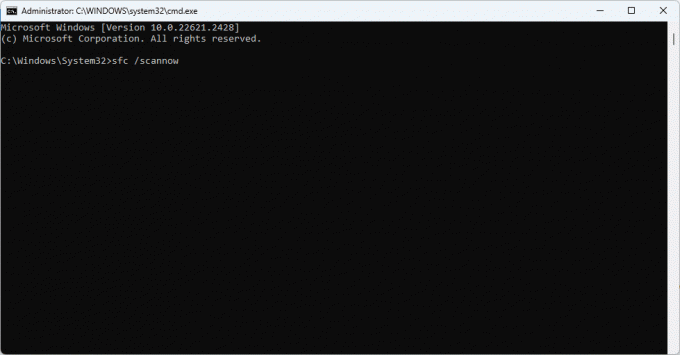
Paso 5: Reinicia tu computadora. Eso puede solucionar el error del Editor del Registro "no se pueden eliminar todos los valores especificados" y puede intentar eliminar una entrada para confirmarlo.
Obtener el control total del registro
En la mayoría de los casos, se produce un error al eliminar claves porque no tiene derechos administrativos. Sin embargo, las soluciones exploradas en esta guía pueden ayudarle a evitar ese y otros problemas.
Última actualización el 26 de octubre de 2023
El artículo anterior puede contener enlaces de afiliados que ayuden a respaldar a Guiding Tech. Sin embargo, no afecta nuestra integridad editorial. El contenido sigue siendo imparcial y auténtico.



